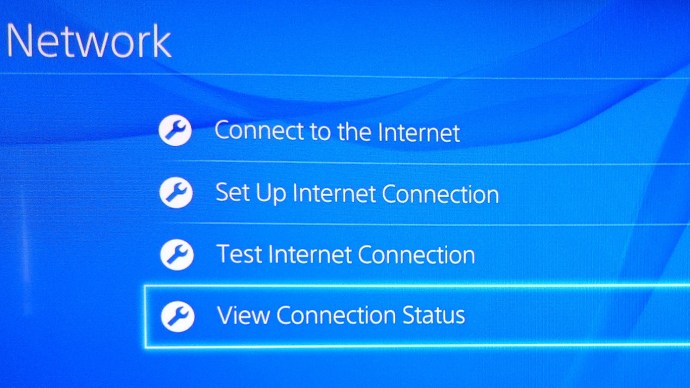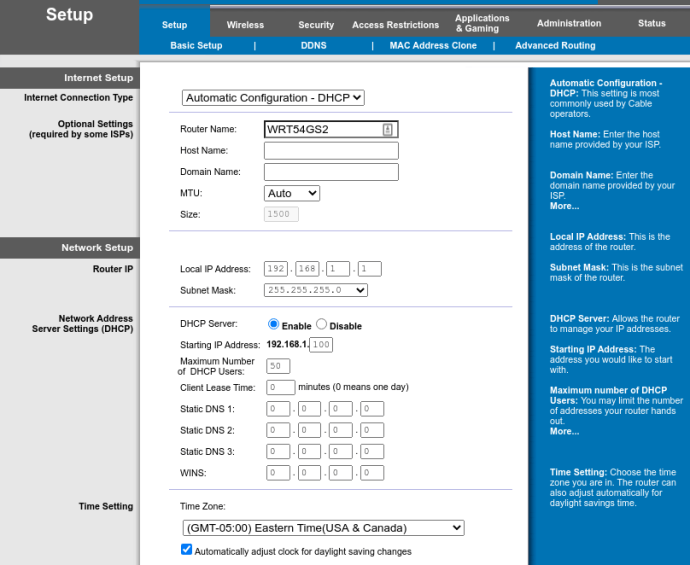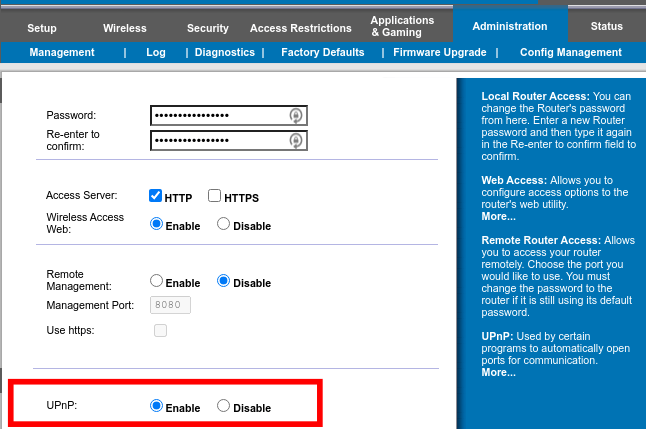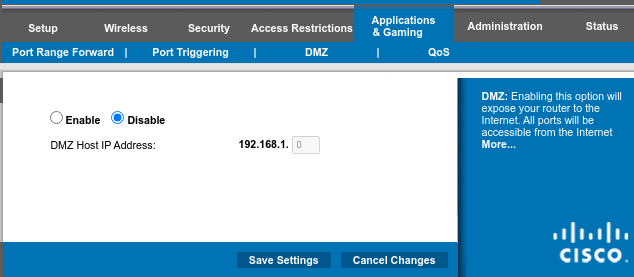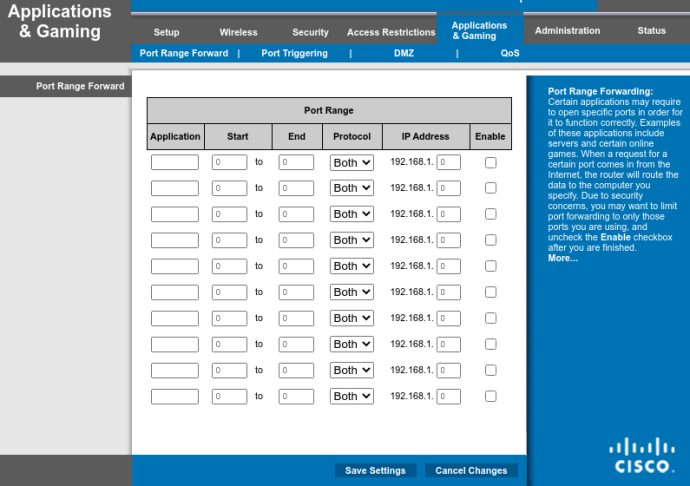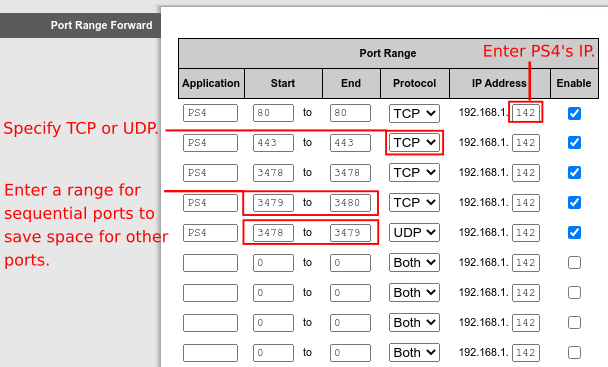- Petua dan trik PS4 2018: Manfaatkan PS4 anda sepenuhnya
- Cara streaming permainan PS4 ke Mac atau PC
- Cara menggunakan Share Play pada PS4
- Cara permainan permainan di PS4
- Cara menaik taraf cakera keras PS4
- Cara menukar jenis NAT pada PS4
- Cara boot PS4 dalam Safe Mode
- Cara menggunakan pengawal PS4 DualShock 4 dengan PC
- Alat dengar PS4 terbaik pada tahun 2018
- Permainan PS4 terbaik pada tahun 2018
- Permainan PlayStation VR terbaik pada tahun 2018
- Permainan perlumbaan PS4 terbaik pada tahun 2018
- Bagaimana menjadi penguji beta Sony PS4
Sekiranya anda menghadapi masalah dengan sambungan PlayStation 4 (PS4) anda ke Rangkaian PlayStation (PSN), seperti kerap kali mengalami gangguan atau kadar ping yang tinggi, mengubah jenis Terjemahan Alamat Rangkaian (NAT) anda dapat membantu. Anda akan mengetahui sama ada anda perlu menukar jenis NAT anda jika PS4 anda menghadapi masalah untuk menyambung ke PSN, dan, di bawah tetapan internet anda, anda melihat jenis NAT anda disenaraikan sebagai Ketat atau Sederhana.

Terdapat tiga jenis NAT utama yang perlu diperhatikan:
- NAT Jenis 1 - Buka
- NAT Jenis 2 - Sederhana
- NAT Jenis 3 - Ketat
Anda mungkin berpendapat bahawa NAT "Terbuka" atau "Jenis 1" sangat sesuai, tetapi disarankan agar anda tidak menetapkan penghala ke sana. Ini dapat menghilangkan pemutusan hubungan yang tidak diingini, tetapi itu akan menjadikan jenis rangkaian anda sangat rentan. Tempat manis NAT sebenarnya ialah NAT Type 2, Moderate.
Sekiranya anda tertanya-tanya bagaimana memindahkan Jenis PS4 NAT anda ke NAT Jenis 2, ikuti langkah di bawah.
Cara Melihat Jenis NAT PS4 Anda Akses panel pentadbir penghala viCara Melihat Jenis NAT PS4 Anda
- Pada sistem PS4 anda, pergi ke "Tetapan | Rangkaian | Lihat Status Sambungan. " Jenis NAT anda dipaparkan di bahagian bawah halaman.
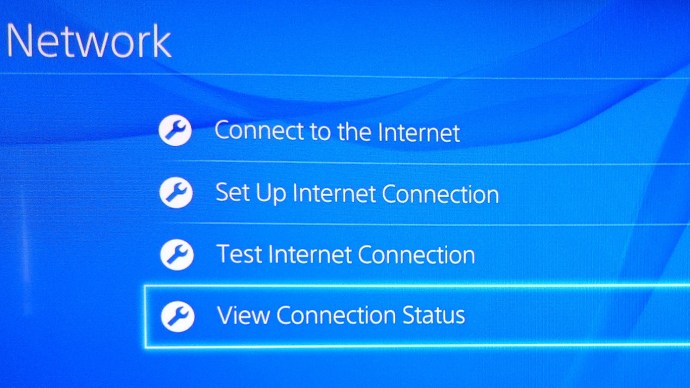
Cara Menukar Jenis PS4 NAT Anda ke Jenis 2
Menukar jenis PS4 NAT anda tidak semudah menavigasi PS4 anda dan mengubah beberapa tetapan. Ia memerlukan anda masuk ke penghala anda dan membuat perubahan di sana. Prosesnya sedikit berbeza dari satu penghala ke penghala yang berikutnya, tetapi berikut adalah langkah yang paling biasa.
- Akses panel pentadbir penghala anda melalui penyemak imbas web anda dengan memasukkan "alamat IP”Dinyatakan dalam arahan penghala anda. Pada kebanyakan penghala, lalai biasanya “192.168.1.1. " Sekiranya alamat IP itu tidak tersambung ke penghala anda, alamat yang betul biasanya terdapat di bawah peranti atau di manual pengguna. Log masuk ke penghala dengan nama pengguna dan kata laluan yang sesuai untuk mengakses panel pentadbir.
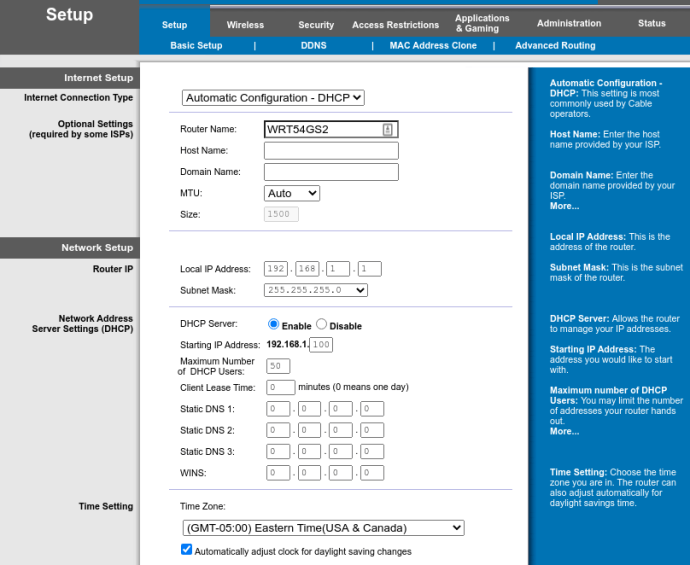
- Cari tetapan yang membolehkan anda mengaktifkan "Universal Plug and Play (UPnP)." Anda biasanya boleh mendapatkannya di bawah bahagian yang disebut "Pentadbiran." Sekiranya anda tidak mempunyai tab pentadbiran, lihat-lihat, kerana akan ada tetapan UPnP di suatu tempat.
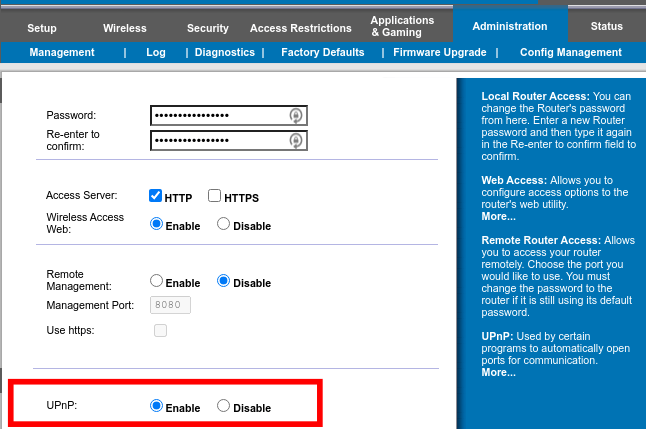
- Setelah UPnP dihidupkan, ada dua cara untuk mengubah jenis NAT: 1) Tetapkan NAT ke Zona Demilitarized (DMZ) rangkaian anda, 2) Teruskan port tertentu ke konsol PS4. DMZ adalah jalan terakhir kerana membiarkan sistem anda terbuka sepenuhnya untuk ancaman keselamatan.
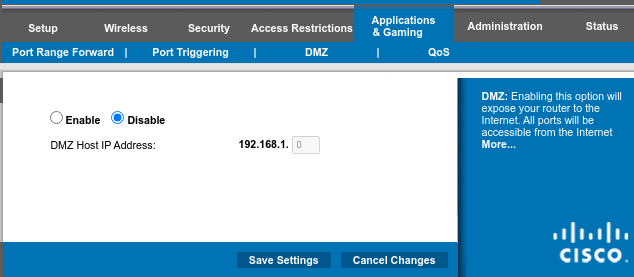
- Penerusan port berbeza mengikut pengeluar dan model penghala, tetapi anda dapat mengakses panduan ke Port Forwarding untuk mempermudah prosesnya. Anda mungkin juga perlu memberikan alamat IP statik ke PS4.
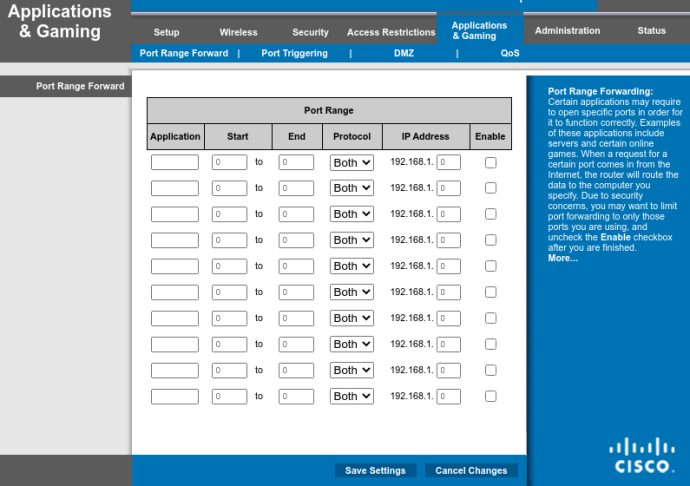
- Sony menyediakan senarai port yang diperlukan untuk konsol PS4, yang digunakan untuk menyambungkan perkhidmatan PS4 anda ke PSN:
TCP: 80, 443, 3478, 3479, 3480
UDP: 3478, 3479
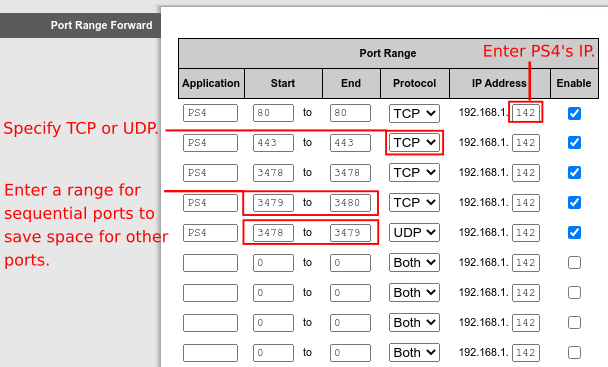
Setelah meneruskan port dan reboot konsol anda, ikuti arahan di bahagian atas artikel ini untuk mengenal pasti jenis NAT PS4 anda. Anda kini harus melihat sambungan NAT Type 2. Mungkin ada juga port tambahan yang perlu diteruskan agar permainan tertentu dapat berfungsi dengan betul. Dapatkan port yang diperlukan dari halaman sokongan permainan, dan bersenang-senang!